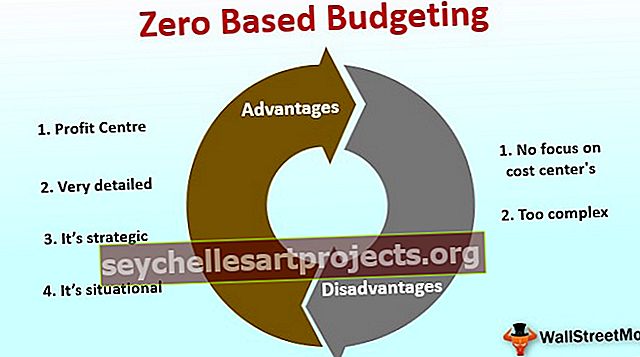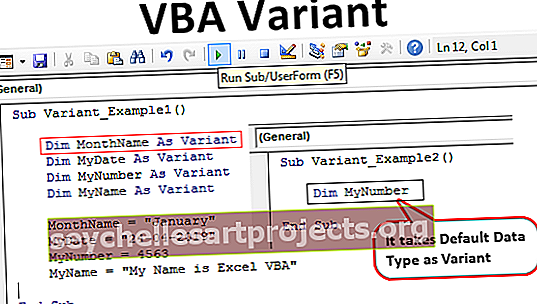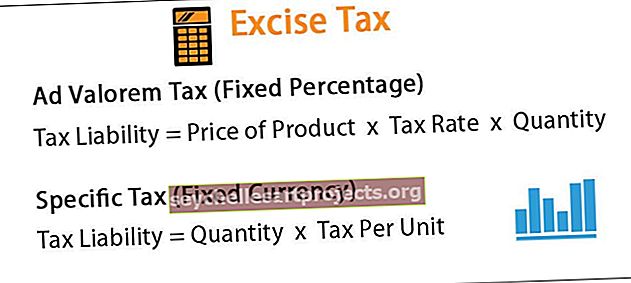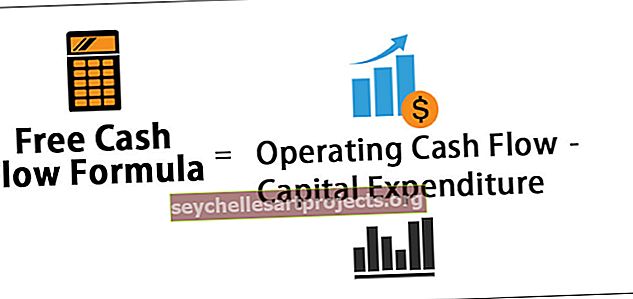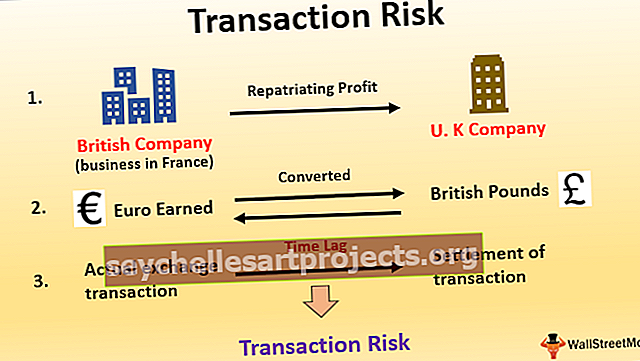VBA INT | Jak používat funkci Integer ve VBA Excel?
Funkce Excel VBA INT (Integer)
VBA INT je vestavěná funkce, která se používá k tomu, aby nám poskytla pouze celočíselnou část čísla, které nám poskytlo vstup, tato funkce se používá v těch datech, jejichž desetinná část tolik neovlivňuje data, abychom usnadnili výpočty nebo analýzu, které používáme Funkce INT k získání pouze celočíselných hodnot.
Tato funkce je k dispozici v listu i ve VBA. Funkce Integer zaokrouhlí konkrétní číslo na nejbližší celé číslo.

Funkci VBA Int lze použít v dílčích procedurách a procedurách funkcí. Nyní se podívejme na syntaxi funkce INT ve VBA.

Má pouze jeden argument pro zadání, tj. Číslo
- Číslo je číslo, které se snažíme převést na číslo INTEGER. Když je číslo zadáno, funkce INT zaokrouhlí jej dolů na nejbližší celé číslo.
Například pokud je zadané číslo 68,54, funkce Excel VBA Int se zaokrouhlí dolů na 68, což je k nule. Pokud je zadané číslo -68,54, pak funkce INT zaokrouhlí číslo na 69, což je od nuly.
Jak používat funkci VBA INT?
Tuto šablonu VBA INT Excel si můžete stáhnout zde - Šablona VBA INT ExcelPříklad č. 1
Nyní se podívejme na jednoduchý příklad funkce „INT“ ve VBA. Pojďme provést úkol zaokrouhlit číslo 84,55 na nejbližší celé číslo.
Krok 1: Spusťte podproces.
Krok 2: Deklarujte proměnnou jako celé číslo .
Kód:
Sub INT_Example1 () Dim K jako celé číslo End Sub

Krok 3: Nyní přiřaďte vzorec proměnné „ k “ pomocí funkce INT.
Kód:
Sub INT_Example1 () Dim K As Integer K = Int (End Sub

Krok 4: Zadejte číslo jako 84,55 .
Poznámka: Jelikož se jedná o číselné číslo, nemusíme dodávat uvozovky.
Kód:
Sub INT_Example1 () Dim K As Integer K = Int (84.55) End Sub

Krok 5: Nyní předání výsledku proměnné v okně se zprávou VBA.
Kód:
Sub INT_Example1 () Dim K As Integer K = Int (84,55) MsgBox K End Sub

Dobře, spustíme kód a uvidíme, co se stane.

Výsledek je tedy 84 a je zaokrouhlený dolů na nejbližší celočíselnou hodnotu.
Příklad č. 2
Nyní se stejným číslem se záporným znaménkem se pokusíme převést na nejbližší celočíselnou hodnotu. Níže je kód se záporným znaménkem.
Kód:
Sub INT_Example2 () Dim k As Integer k = Int (-84,55) 'Záporné číslo s funkcí INT MsgBox k End Sub
Když spustím tento kód, zaokrouhlil číslo na -85 .

Příklad č. 3 - Extrahujte část data z data a času
Několikrát v mé kariéře jsem se setkal se scénářem extrahování data a času odděleně od kombinace Datum a čas.
Pro příklad se podívejte na níže uvedená data Datum a čas.

Jak extrahujete část data a čas?
Nejprve musíme extrahovat část data, pro kterou použijeme funkci INT. Níže uvedený kód extrahuje část DATE z výše uvedených údajů.
Kód:
Sub INT_Example2 () Dim k As Integer For k = 2 To 12 Cells (k, 2). Value = Int (Cells (k, 1) .Value) 'Toto extrahuje datum do druhého sloupce Cells (k, 3). Hodnota = Buňky (k, 1). Hodnota - Buňky (k, 2). Hodnota 'Tím se extrahuje čas do třetího sloupce Další k Konec Sub
Spusťte tento kód, můžete získat výsledek jako níže (pokud není použito formátování).

Ve sloupci data použijte formátování jako „DD-MMM-RRRR“ a pro sloupec času použijte formát data v aplikaci Excel jako „HH: MM: SS AM / PM“